Новые эффекты
Новые фильтры мультипликации Cartoon Filters доступны в растровом редакторе для домашних пользователей Adobe Photoshop Elements 11. В разделе меню Filter > Sketch можно найти три новых фильтра: Comic, Graphic Novel и Pen & Ink, которые имитируют работу художника. Итак, приступим. Открываем изображение, делаем его ресайз (изменение размера) с помощью команды: Image > Resize > Image Size или используя комбинации горячих клавиш: Alt + Ctrl/Cmd + I. Оптимальный результат получается, для небольших по размеру изображений, например с разрешением: 1024х768. Далее, конвертируем фоновое изображение в отдельный слой, дублируем слой. Затем нажимаем на значок фильтра, чтобы запустить окно фильра. Делаем соответствующие настройки выбранного фильтра и нажимаем на кнопку ОК. После нажатия кнопки ОК в диалоговом окне фильтра, можно попробовать поиграть с типами режимов смешивания, как показано ниже:
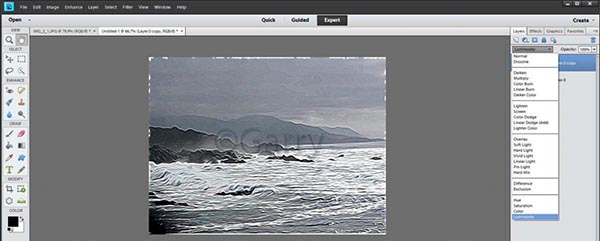
Можно также попробовать использовать несколько других фильтров (Filter > Filter Gallery), сверху уже примененных, для получения различных результатов. Для сохранения полученных результатов выполняем команду: File->Save/Save As или Ctrl/Cmd + S, и выбираем подходящий тип файла. Некоторые варианты cartoon изображений: Comic с пресетом Comic.
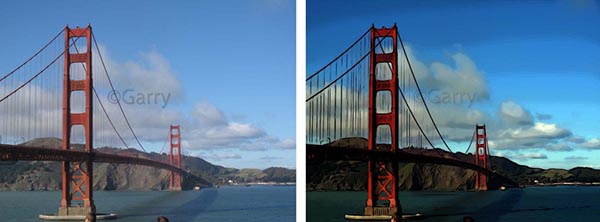
Эффект Comic с пресетом SunnyDay.
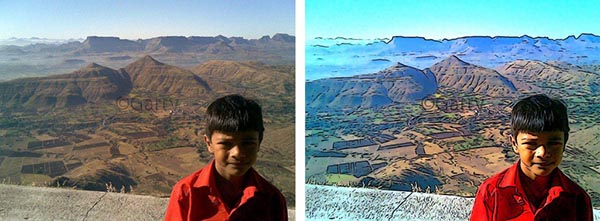
Эффект Comic с пресетом Comic.
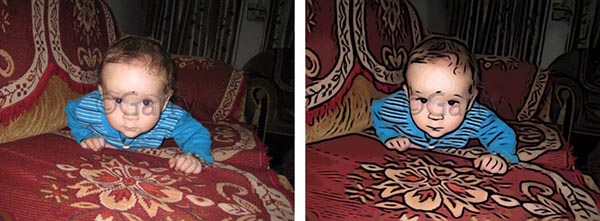
Эффект Graphic Novel с пресетом Painted Gray.

Эффект Graphic Novel с пресетом Painted Gray и режимом смешивания слоев: Luminosity.

Еще один вариант: Graphic Novel с пресетом Painted Gray и режимом смешивания слоев: Luminosity.

Эффект Comic с пресетом Comic.
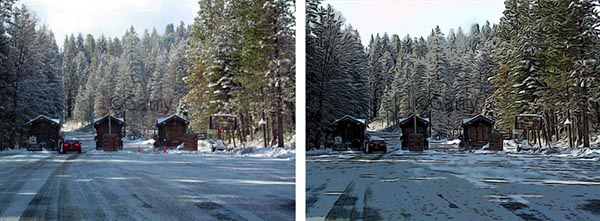
Эффект Graphic Novel с пресетом Painted Gray и режимом смешивания слоев: Dissolve.

